Cómo sincronizar tus citas de Google Calendar con Windows 8
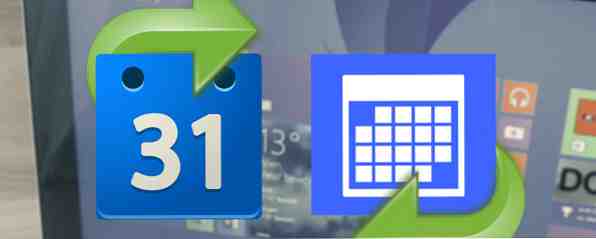
Cuando se trata de calendarios, Google y Microsoft simplemente no se llevan bien. Si ha intentado agregar su cuenta de Google Calendar a la aplicación de calendario predeterminada de Windows 8, sabe de lo que estoy hablando: no hay manera de iniciar sesión. Antes solía haberlo, y algunos usuarios todavía lo tienen funcionando, pero si está configurando las cosas ahora, ni siquiera encontrará una opción para iniciar sesión en Google.
El consejo oficial de Microsoft, esencialmente, es dejar de usar el calendario de Google y migrar a su servicio: Outlook.com.
Es una lástima. Ver un resumen de sus próximas citas en la pantalla de Inicio es útil, y las aplicaciones modernas son agradables, pero no vale la pena renunciar a Google Calendar para. El motivo de la incompatibilidad es básicamente político: integrar los servicios de Google con Windows 8 Lo que debe saber sobre la integración de los servicios de Google con Windows 8 Lo que necesita saber sobre la integración de los servicios de Google con Windows 8 Como usuario bastante nuevo de Windows 8, Todavía estoy tratando de envolver mi cabeza alrededor de todo el concepto Moderno (o Metro). Aunque renunciar al menú de inicio fue sorprendentemente fácil, todavía estoy teniendo dificultades ... Leer más es más difícil de lo que solía ser debido a una disputa continua entre Microsoft y Google ¿Debería Google anunciar vulnerabilidades antes de que hayan sido revisadas? ¿Debería Google anunciar vulnerabilidades antes de que se hayan solucionado? ¿Por qué Google está reportando vulnerabilidades en Microsoft Windows? ¿Es esta la forma en que Google enseña a su competencia a ser más eficiente? ¿Qué pasa con los usuarios? ¿Es la adhesión estricta de Google a los plazos en nuestro mejor interés? Leer más sobre CalDAV. No voy a entrar en eso aquí; en cambio, encontremos soluciones.
Estos son dos de los mejores métodos que he encontrado para ver sus citas de Google Calendar desde la pantalla de Inicio en Windows 8. Una de las nuevas características en Windows 10 Windows 10 en imágenes: un recorrido guiado por la vista previa técnica Windows 10 en imágenes - Un recorrido guiado de la vista previa técnica La vista previa técnica de Windows 10 ahora está disponible para todos. Aparte de algunos errores, parece prometedor. Lo guiaremos a través de la nueva captura de pantalla de Windows una a la vez. Leer más será un menú Inicio con mosaicos en vivo, por lo que estas técnicas también deberían funcionar para el próximo sistema operativo.
Opción 1: usar OneCalendar, para sincronización completa

La forma más fácil, y probablemente la mejor, de poner todo en marcha y funcionar es descargar OneCalendar. Con esta aplicación gratuita, puede iniciar sesión en sus calendarios de Google, Windows Live, Exchange, Office 365 y Facebook en un solo lugar, y luego ver todas sus próximas citas desde un mosaico inteligente. Puede agregar, eliminar y administrar de cualquier otra forma todas sus citas de Google Calendar desde dentro de la aplicación, y se combina con el entorno de Windows.

La configuración no podría ser más fácil. Instala la aplicación, luego agrega tus cuentas.

Iniciar sesión en el calendario de Google es sencillo, y funciona bien incluso si tiene habilitada la autenticación de dos factores. ¿Qué es la autenticación de dos factores y por qué debería usarla? ¿Qué es una autenticación de dos factores y por qué debería usarla? (2FA) es un método de seguridad que requiere dos formas diferentes de probar su identidad. Se utiliza comúnmente en la vida cotidiana. Por ejemplo, pagar con una tarjeta de crédito no solo requiere la tarjeta,… Leer más .

Una vez que inicie sesión, puede elegir cuál de sus calendarios será visible.

Si quieres una manera rápida de ponerte en marcha, aquí está. Verá sus citas desde la pantalla de Inicio y también tendrá una aplicación bastante agradable para administrar sus citas desde.
Descargar: OneCalendar para Windows 8
Opción 2: configurar la sincronización parcial en la aplicación Calendario
Si prefieres quedarte con la aplicación Calendario que viene con Windows 8, no estás completamente sin suerte. Todavía es posible que veas tus citas de Google Calendar, pero hay un problema: no puedes agregar o editar citas desde dentro. Aún así, si todo lo que quieres es una manera de ver tu calendario, esto es viable.
Matt le mostró cómo sincronizar Google Calendar con todas las plataformas. Cómo sincronizar Google Calendar con todas las demás plataformas. Cómo sincronizar Google Calendar con todas las demás plataformas. Google Calendar es la forma más fácil, intuitiva y versátil de organizar su día. El único problema que los usuarios encuentran comúnmente es sincronizarlo con sus dispositivos. Lea más, un proceso que asume que tiene una cuenta de Outlook.com. Aquí hay un rápido resumen del proceso. Primero, dirígete a Google Calendar en tu navegador y abre el Ajustes para su calendario:

Luego, copia el iCal Dirección Privada para el calendario que desea sincronizar Cómo sincronizar Windows Live y Google Calendar Cómo sincronizar Windows Live y Google Calendar Los calendarios de Google y Windows Live se pueden sincronizar con el otro servicio de calendario, lo que le permite ver sus calendarios en un solo lugar. Esto puede ser útil para la sincronización sin esfuerzo, por ejemplo, si ... Leer más:

Puede agregar este calendario a su cuenta de Outlook.com, usando el Importar función.

Ahora inicie la aplicación Calendario en Windows 8. Si ha iniciado sesión en su cuenta de Outlook.com, ahora debería ver las citas de Google Calendar (pero, de nuevo, no puede agregarlas ni editarlas).
Si absolutamente debe usar el Calendario, o simplemente no desea instalar otra aplicación, esto funciona.
Hay otra manera?
Estos son los dos métodos principales, pero vale la pena mencionar uno más. Gmail Calendar es otra aplicación moderna para acceder a Google Calendar, y es compatible con Google Tasks. Si no te gusta OneCalendar, prueba esto.
Es frustrante que Windows ya no funcione bien con Google, pero los usuarios de Windows no están solos: los usuarios de iOS también tienen problemas para sincronizar con Google Calendar. Google Calendar no se sincronizará con iOS? Prueba estas correcciones ¿El calendario de Google no se sincronizará con iOS? Pruebe estas soluciones Después de pasar semanas buscando una solución para explicar por qué Google Calendar se negó a sincronizar ciertos calendarios con iOS, resulta que hay un par de soluciones para lo que es un problema bastante común. Leer más también. Felizmente, si está tratando de hacer que la pantalla de inicio de Windows 8 funcione por usted Haga que la pantalla de inicio de Windows 8 trabaje por usted Haga que la pantalla de inicio de Windows 8 trabaje para usted Se ha escrito mucho sobre la pantalla de inicio de Windows 8 en los últimos meses que a veces parece que hemos escuchado todos los puntos de vista y hemos visto todos los ajustes. Sin embargo, parece que hay ... Leer más, OneCalendar es una solución alternativa bastante buena.
¿Pero hay otros? Espero escuchar de todos ustedes en los comentarios a continuación.!
Obtenga más información sobre: Calendario, Google Calendar, Windows 10, Windows 8, Windows 8.1.


